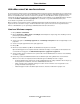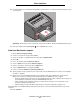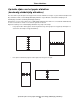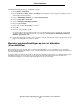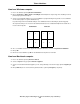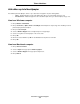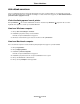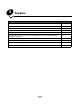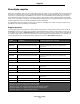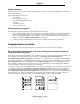Operation Manual
Afdruktaak annuleren
67
Taken afdrukken
Afdruktaak annuleren
U kunt een afdruktaak annuleren vanaf het bedieningspaneel of via de computer. Wanneer een taak wordt geannuleerd,
wordt op het bedieningspaneel de combinatie van lampjes voor Taak annuleren weergegeven (zie Taak annuleren/Printer
opnieuw instellen op pagina 14 of 30).
Via het bedieningspaneel van de printer
Druk op Annuleren om de actieve afdruktaak te annuleren. Houd de knop Annuleren langer dan drie seconden
ingedrukt om de printer in te stellen op de standaardwaarden.
Vanaf een Windows-computer
1 Klik op Start Æ Instellingen Æ Printers.
2 Dubbelklik op de printer waarop u de taak afdrukt.
Er wordt een lijst met afdruktaken weergegeven.
3 Klik met de rechtermuisknop op het actieve document en klik op Annuleren.
Vanaf een Macintosh-computer
Als u een taak naar de printer verstuurt, wordt het printerpictogram weergegeven op het bureaublad.
1 Klik op Programma's.
2 Klik op Hulpprogramma's
3 Dubbelklik op Printerconfiguratie.
Er wordt een lijst met afdruktaken weergegeven.
4 Dubbelklik op de printernaam om een lijst met afdruktaken weer te geven.
5 Klik op de afdruktaak die u wilt annuleren.
6 Klik op de knop Verwijder in de knoppenbalk.